보안된 Word 2010 문서로 편집 제한

중요한 문서를 외부 소스로부터 안전하게 보호하는 것은 매우 중요합니다. 때로는 문서를 작성하는 동안 긴급하게 필요할 때가 있습니다.
때로는 데이터베이스 내용에 대한 상세 분석을 위해 데이터베이스 테이블을 다른 사람에게 보내야 할 때가 있습니다. 이제 Access 2010에서는 이메일에 파일을 첨부하는 기존 방식 대신, 간단한 절차를 통해 데이터베이스 테이블을 수신자에게 직접 보낼 수 있습니다.
참고: 이 절차를 수행하려면 컴퓨터에 Outlook이 설치되고 구성되어 있어야 합니다.
Access 2010을 실행하고 이메일로 보내려는 데이터베이스 테이블을 엽니다.
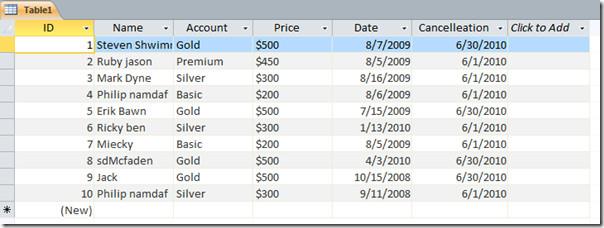
이제 외부 데이터 탭 으로 이동하여 이메일을 클릭하세요.
"개체 보내기" 대화 상자가 나타나면 출력 형식을 선택하고 "확인"을 클릭하세요. 저희는 누구나 쉽게 접근할 수 있는 HTML 형식을 선택했습니다.
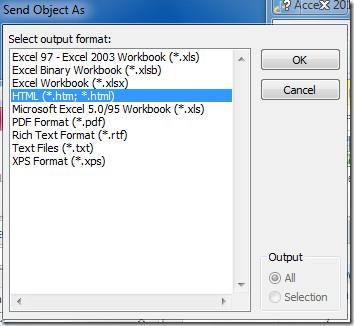
HTML 출력 옵션 대화 상자가 열립니다. 특정 HTML 템플릿을 선택하려면 " HTML 템플릿 선택" 옵션을 활성화하고 , " 찾아보기" 를 클릭하여 표에 적용할 템플릿을 선택합니다. "기본 인코딩"을 선택하고 "확인"을 클릭하여 계속 진행합니다.
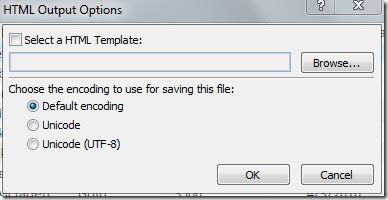
Outlook 메일 창이 열리면 데이터베이스 테이블이 HTML 형식으로 변환되어 이메일에 첨부된 것을 볼 수 있습니다.
첨부된 파일을 두 번 클릭하면 HTML 형식으로 표를 볼 수 있습니다. 아래 스크린샷과 같이 열과 행의 위치가 올바른지 확인하세요.
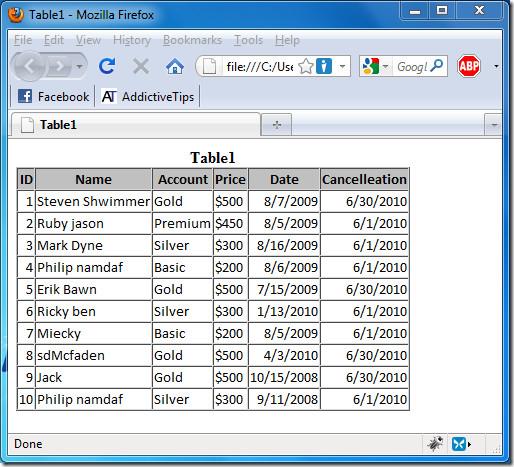
또한 , Access 2010에서 이메일 양식 만들기, 회신 관리, Access 2010에서 표 인덱스에 대한 이전 가이드도 확인할 수 있습니다 .
중요한 문서를 외부 소스로부터 안전하게 보호하는 것은 매우 중요합니다. 때로는 문서를 작성하는 동안 긴급하게 필요할 때가 있습니다.
Access 2010과 같은 관계형 데이터베이스 관리 시스템의 장점 중 하나는 제약 조건을 사용하여 테이블과 관계를 쉽게 설정할 수 있다는 것입니다.
MS Access에서 IIF 함수는 지정된 조건이 TRUE로 평가되면 하나의 값을 반환하고, FALSE로 평가되면 다른 값을 반환합니다. IIF 함수
차트와 그래프는 데이터를 표현하는 좋은 방법입니다. Microsoft Excel 2010은 거의 모든 차트 유형을 제공하며, 차트를 더 쉽게 그릴 수 있도록 도와줍니다.
문서를 작성할 때 간격은 문서의 외관과 표현 방식에 영향을 미치므로 매우 중요합니다. 간격을 쉽게 늘리거나 줄일 수 있습니다.
Microsoft Office 제품군 앱은 리본, 탭 및 빠른 실행 도구 모음을 사용자 지정하는 가장 쉬운 방법을 제공하지만 새 복사본을 설치해야 하는 경우는 어떻게 됩니까?
Access에서 다양한 작업을 수행하는 것은 RDBMS(관계형 데이터베이스 관리 시스템)에 특정 구문 및 제약 조건이 필요하기 때문에 쉽지 않습니다.
거의 모든 문서에는 숨겨진 텍스트, 개체 정보, 개인 정보(식별 정보: 작성자 이름) 및 기타 정보가 포함되어 있습니다.
차트는 Excel에서 가장 중요한 기능 중 하나이지만, 때로는 다른 방식으로 사용해야 할 때가 있습니다. 비교 히스토그램을 만들어 보겠습니다.
우리는 일반적으로 각 인스턴스의 데이터를 확인하고 개별적으로 보기 위해 여러 워크시트에 데이터를 유지하지만 모든 워크시트를 병합하는 것이 좋을 것입니다.




![리본 및 빠른 실행 도구 모음 설정 내보내기/가져오기[Office 2010] 리본 및 빠른 실행 도구 모음 설정 내보내기/가져오기[Office 2010]](https://tips.webtech360.com/resources8/r252/image-8447-0829093801831.jpg)



